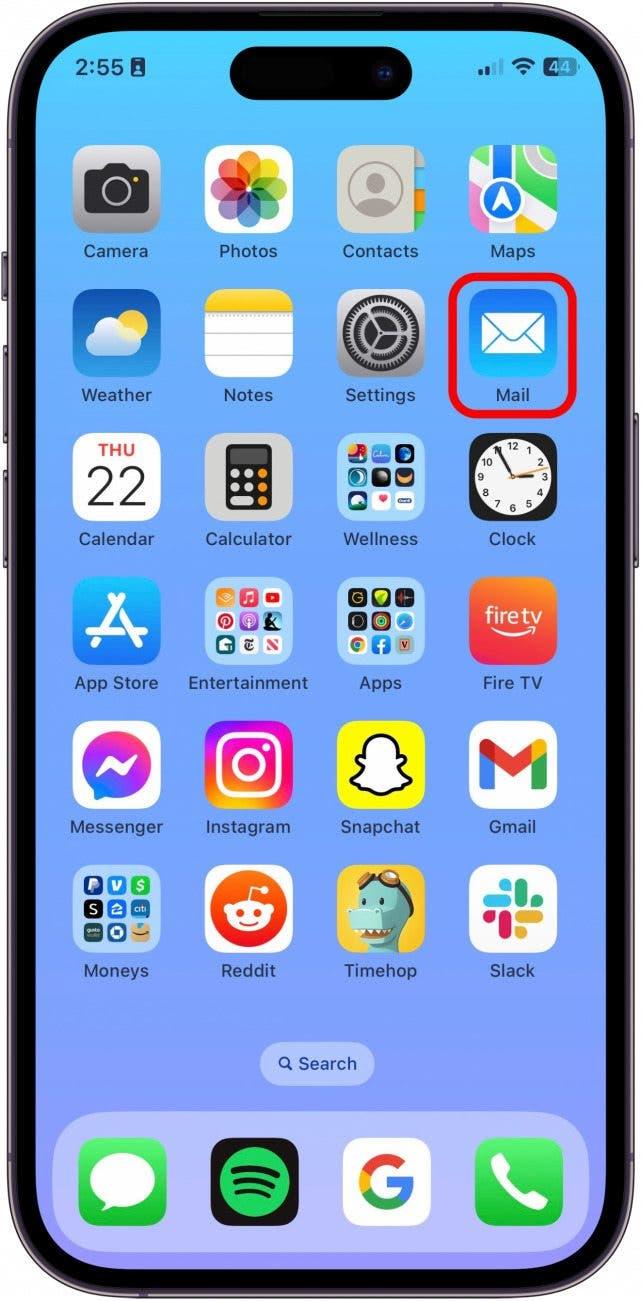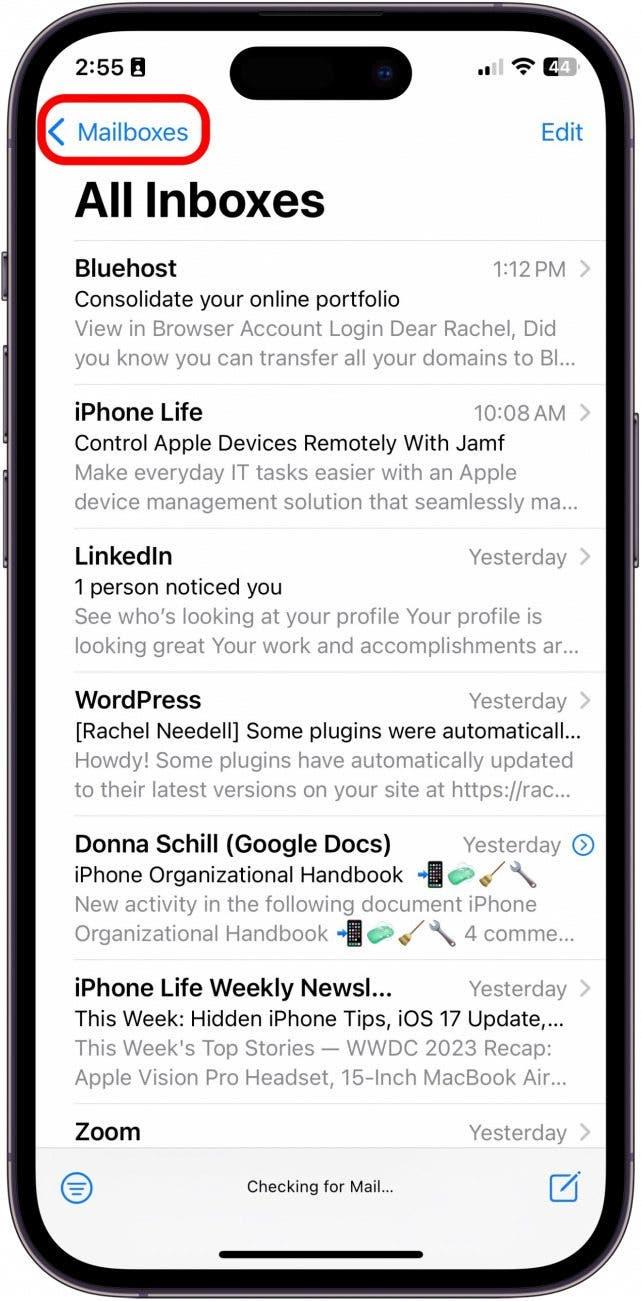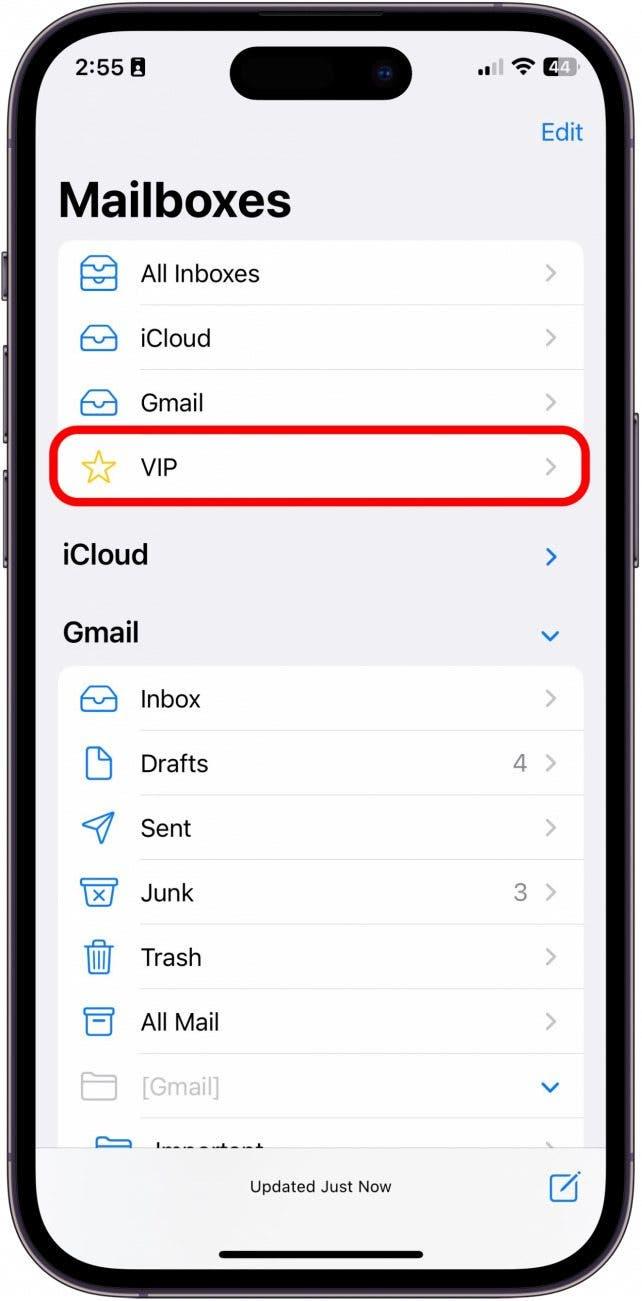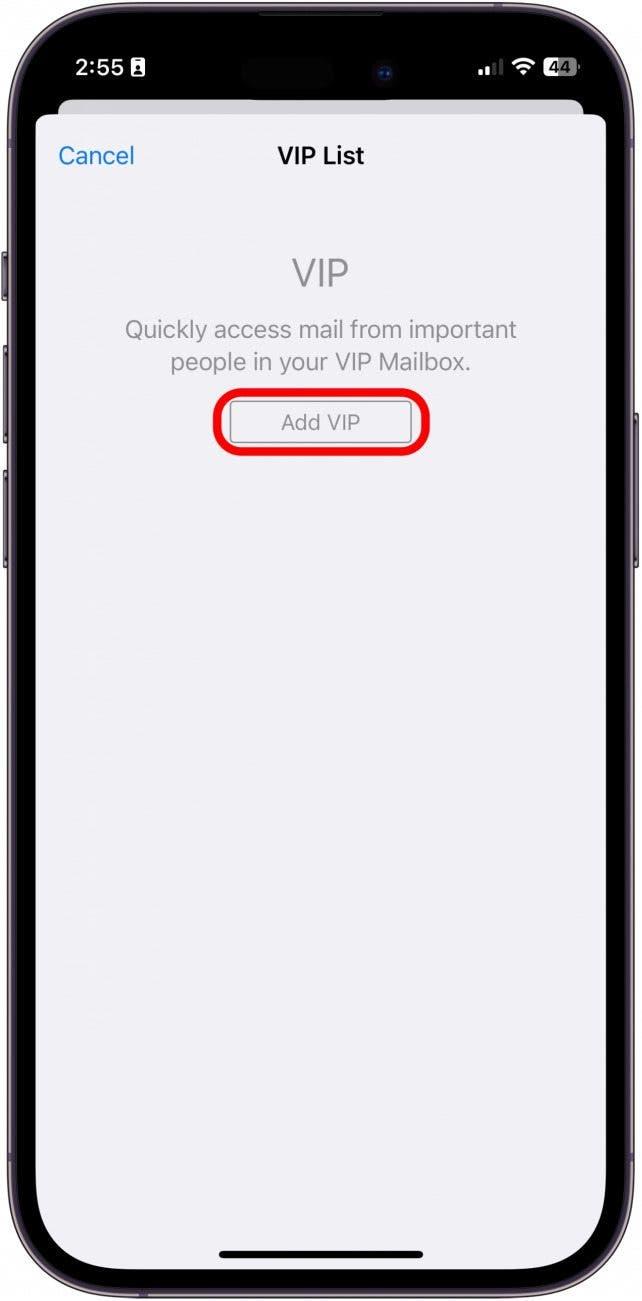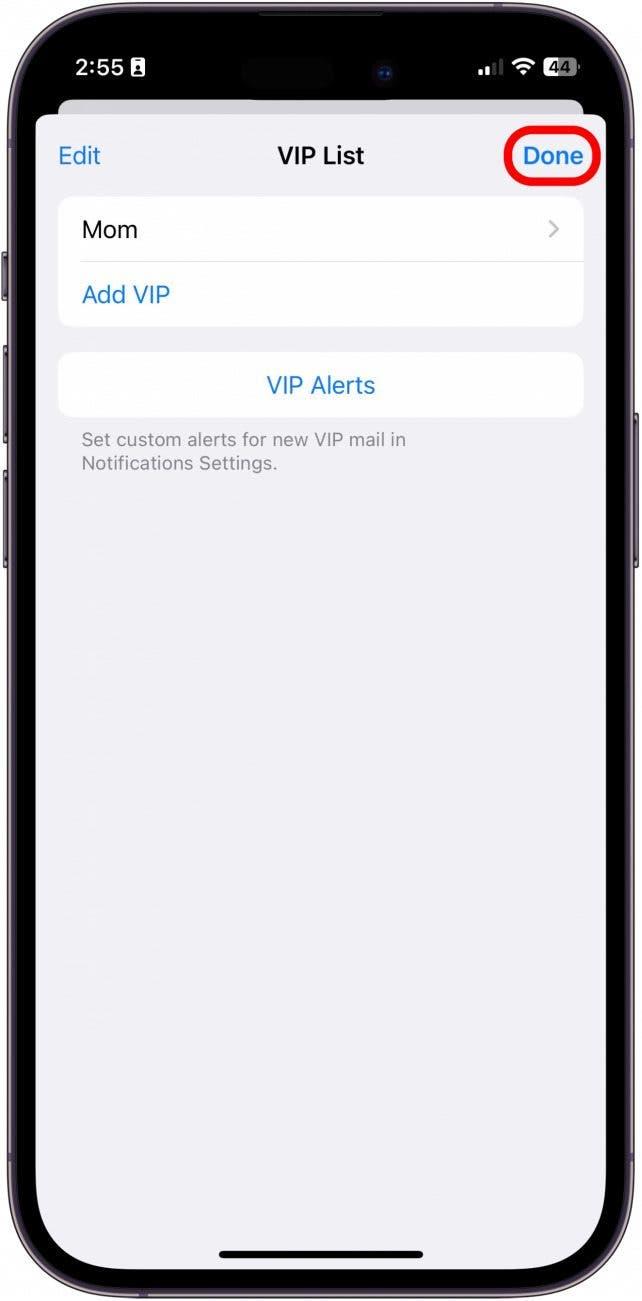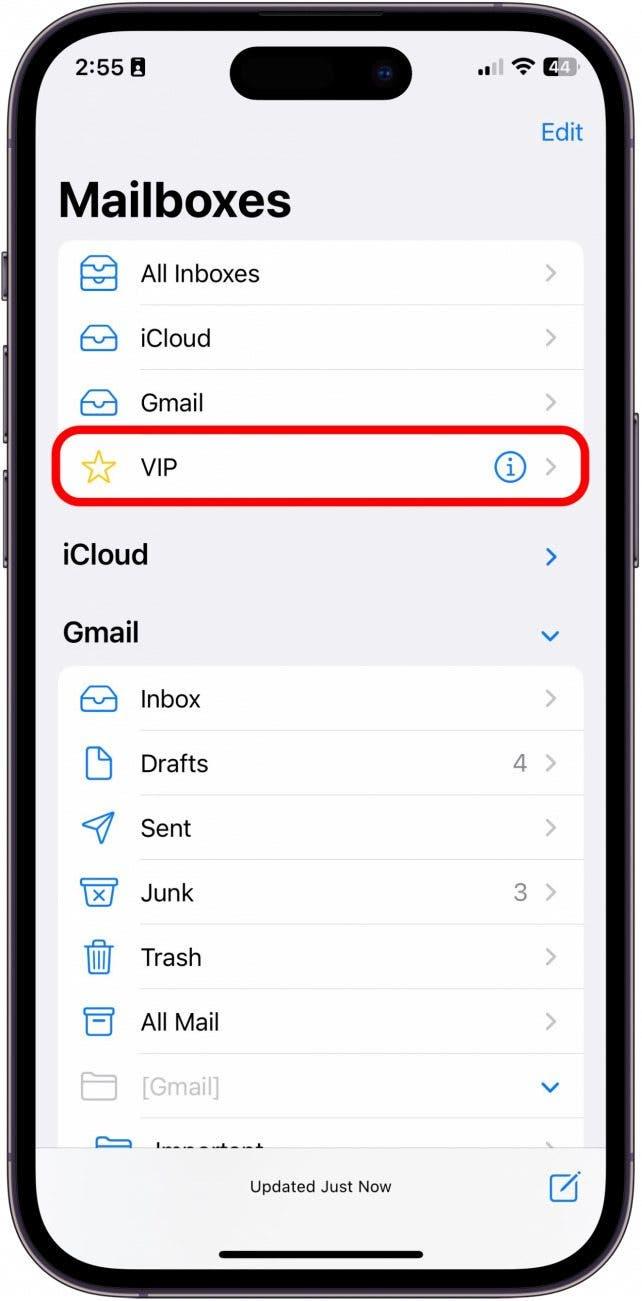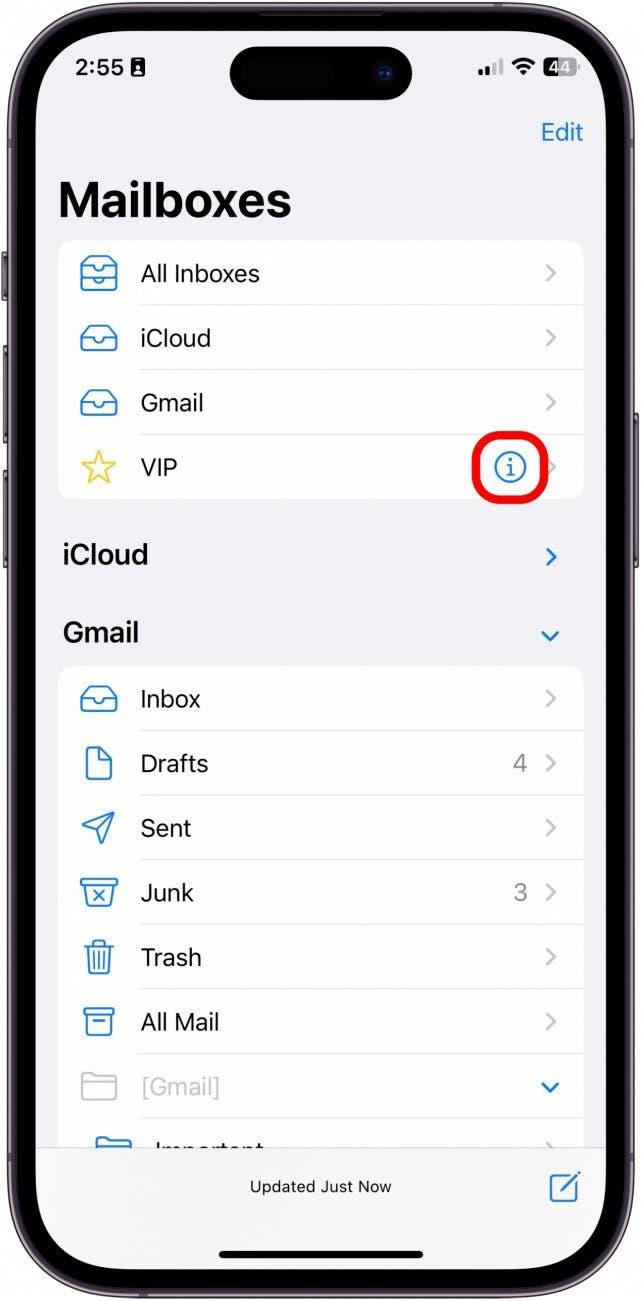Vi får alla för mycket spam och skräppost i våra inkorgar. Om du inte vill missa e-post från viktiga kontakter kan du ställa in en funktion som heter VIP Mail i Apples inbyggda Mail-app. Med den kan du filtrera e-post genom att skapa en VIP-brevlåda, så att du kan se till att få e-post från de viktigaste personerna.
Varför du kommer att älska det här tipset
- Se till att du får de viktigaste mejlen från dina favoritkontakter.
- Skippa skräppost och spam genom att lägga viktig e-post i en separat inkorg.
- Skapa en VIP-brevlåda som inte tar bort VIP-kontakter från den vanliga e-postinkorgen.
VIP-e-post på iPhone
När du konfigurerar en VIP-brevlåda kommer dina VIP-personer att ha en grå stjärna bredvid sitt namn i alla dina e-postlistor, och om du har iCloud aktiverat kommer samma person att vara en VIP på alla dina enheter. Om du gillar tips om hur du använder din iPhone kan du anmäla dig till vår kostnadsfria Dagens tips!
Det här tipset fungerar på alla enheter som kör iOS 16 eller senare/iPadOS 16 eller senare.
- Öppna Mail-appen på din iPhone.

- Om den öppnas för en viss inkorg trycker du på Tillbaka för att gå till alla brevlådor.

- Tryck på VIP.

- Tryck på Lägg till VIP.

- Välj bland dina kontakter. Observera att du måste ha angett personens e-postadress i deras kontaktkort i Kontakter.

- Tryck på Klar.

- För att visa VIP-brevlådan, tryck på VIP.

- Om du vill redigera VIP-kontaktlistan trycker du på den lilla knappen Information.

Du kan också lägga till en kontakt eller ett e-postmeddelande till VIP genom att öppna ett e-postmeddelande från dem och trycka på deras namn. Deras avsändarprofil dyker upp och du kan trycka på Lägg till i VIP. Observera att om du lägger till någon i din VIP-lista tas de inte bort från inkorgens e-postlista. Du kan också ställa in aviseringar så att du bara får e-postaviseringar från dina VIP-kontakter.